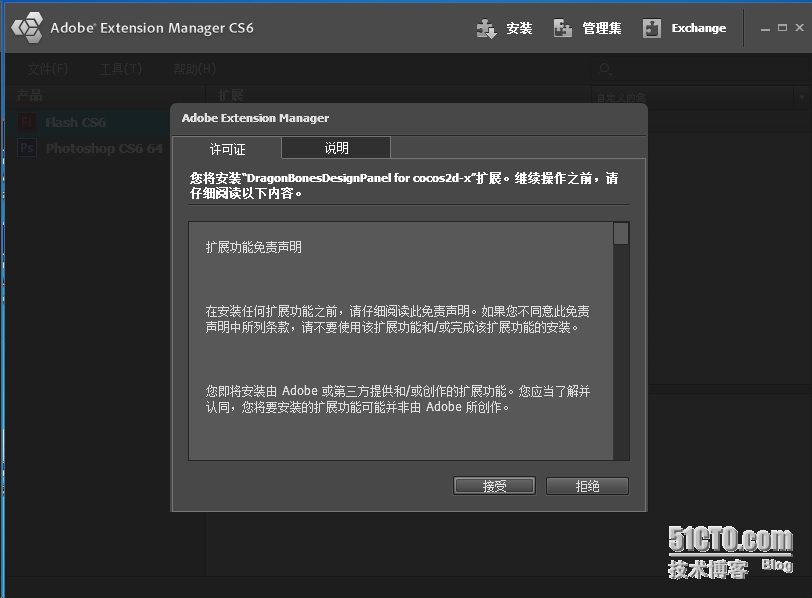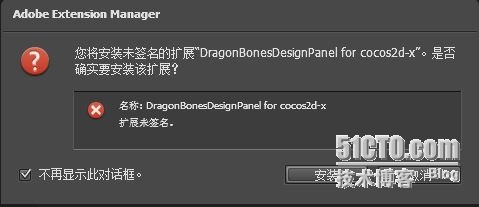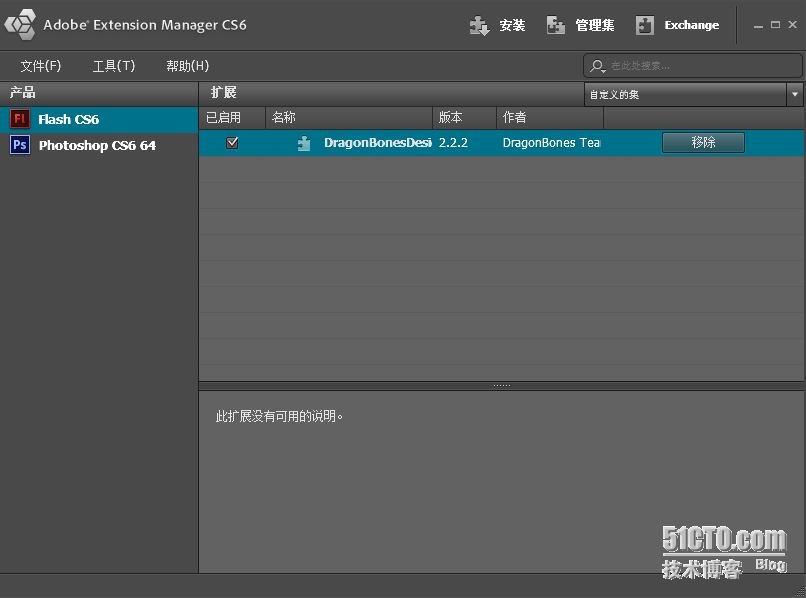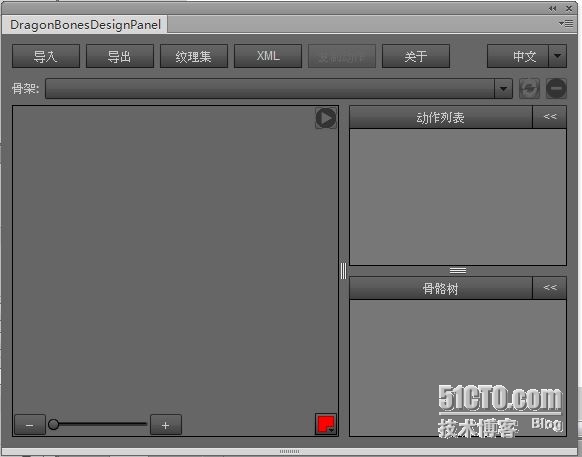提示:本文後面提供的附件是我從網絡上搜索到的一個相當不錯的針對Flash CS 6.0的擴展插件,它是在原有的Dragonbone 2.0的基礎上作了適當修改,以便導致更多類型的符合COCOS2D-X開發的動畫文件。當然,有的動畫文件也可以爲CocoStudio(例如我講課中使用的1.4.0.1)中的動畫編輯器所導入作進一步修改使用。
另外,本文提供的附件,如果你感興趣,在下載後需要把ZIP擴展名更改爲原來的zxp(因爲目前的博客管理器不支持上傳zxp文件)。這個插件至少適合於目前流行的2.2.4版本的cocos2d-x,對於3.0和3.2版本我沒有嘗試,大家可以自行試驗。非常好用!!!
有關Dragonbones(http://dragonbones.effecthub.com/)這個東西,相信我不需要再費過多的口舌了。這是一個世界著名的Flash動畫插件,爲全球範圍許多開發者所使用----這也是國人的重大貢獻吧!
不熟悉的同學快去看看吧,站上提供了豐富的多語言的各種教程,保證你一看就有所行動。
原站點提供的導出格式選項中,包含多種數據格式供你實際項目需求。
SWF (XML Merged): 包含骨骼XML數據的SWF格式,如果遊戲需要矢量的骨骼動畫可以採用此格式導出,當然前提是原始素材都是矢量的。
PNG(XML Merged): 包含骨骼XML數據的PNG格式。
Zip(XML and SWF): 分開保存的骨骼XML數據和SWF資源。
Zip(XML and PNG): 分開保存的骨骼XML數據和PNG圖片。
Zip(XML and PNGs): 分開保存的骨骼XML數據和按每個骨骼獨立的PNG圖片包。
我這裏提供的2.0版本的略微經過修改的一個版本。
安裝過程如下:
下載DragonBonesDesignPanel.zxp(當然前提是你已經安裝成功了Flash CS6----這也是CocoStudio官方推薦的版本)
雙擊運行這個插件文件,出現如下提示:
點擊“接受”,之後出現如下提示:
點擊“安裝”,之後出現如下提示。提示是針對哪些用戶,使用默認即可。接下去,點擊“安裝”。一會兒就出現如下界面:
到此,安裝成功了!關閉這個窗口即可。
3.打開Flash CS6,找一下這個插件面板。“窗口”-“其他面板”-“DragonBonesDesignPanel”,即出現如下界面:
就是這樣的。其他更多的細節,將會在我的課程中詳細介紹了。
注意:
另外,在COCOACHINA論壇上是這樣描述約束條件的(因爲原來論壇上就沒有顯示圖片,所以只能表示遺憾了):
1、新緩動動畫
(2) 骨骼嵌套骨骼
其實很簡單,只要做好副骨骼,將副骨骼像貼圖一樣置入主骨骼的層上就行了。
(3) 換裝
此處用knight作爲示例,製作一個武器庫。
新建了一個fla文件,像製作普通的骨骼一樣製作武器庫
[attach]234[/attach]
每一個武器都新建了一個元件,這個元件的作用是給你來編輯武器的錨點,可以看到圖中的十字架即是武器的錨點。和原來騎士的錨點一樣都是在劍柄處,有了這個錨點我們可以準確的切換武器,而且錨點都能夠適應各個武器。
[attach]235[/attach][attach]236[/attach]
效果圖:[attach]237[/attach]
[attach]238[/attach]
製作完每個武器的元件後,把這些元件合到一塊。方法和創建骨骼差不多,新建一個元件,
[attach]239[/attach]
一個武器一個圖層,我們依然給第一層的幀標籤取名爲temp。因爲沒有幀標籤的動畫元件,是不會被骨骼動畫編輯面板識別導入的。
我們將它們導入面板的目的不是爲了編輯骨骼動畫,僅僅是爲了最終導出這些服裝材質與骨骼動畫材質到一個文件中。
導出來的xml文件最終會包含這些武器的錨點、寬高 信息。
(2)面板插件的作用
插件的作用是進一步編輯我們flash製作好的動畫,以及導出編輯好的數據圖片。
[attach]241[/attach]
點擊導入按鈕後彈出對話框,我們所需要注意的只有第一個選項,
所有庫元件:導入所有庫中符合要求的骨骼,如果庫中的骨骼特別多的話,會導致導入特別慢,需要耐心等待
選中的庫元件:如果在庫中有選中某個元件的話,只導入那一個元件,這是爲了只對某個骨骼修改,而不需要一下加載所有骨骼
骨架樹: 導入動畫MovieClip的列表,與MovieClip在庫中的名稱一致,程序中將以此名稱來創建動畫對象。每個包含動作的MovieClip,在DragonBones裏我們稱之爲“骨架”(Armature)。
動作列表: 對應動畫對象的各個動作/行爲名稱,與MovieClip中幀標籤名稱一致,程序中將以此名稱來動態播放各種動作。
骨骼樹 動畫對象的各個骨骼組成部分,與MovieClip中各層名稱一致。
對於每個動作,首先要設置的參數如下:
[attach]242[/attach]
總時間: 當前動作的總時間。時間越大,幀數越大,動作越慢。
混合時間: 設置其他動作切換到此動作需要的幀數。比如,你的遊戲角色有個動作爲蹲下,此動作在時間軸上僅有1幀。假如設置此參數爲6,那麼當遊戲中從其他動作切換到蹲下時候,程序會自動增加6幀的過渡,讓各個動作切換更加自然。
關鍵幀緩動: 當前動作各關鍵幀之間的緩動係數。
循環: 當前動作是否循環播放。比如角色的走、跑步等。
當設置好上述參數,你可以在左下方的預覽區域中看到當前編輯動作的動畫。
[attach]243[/attach]
預覽窗口左上角可以縮放預覽對象,便於觀察的動作。
如上兩個圖,第一個圖沒有設置父子關係,第二個圖設置了父子關係。
注意:最好不要在這裏面設置父子關係,因爲設置了有可能程序中位置會錯亂,而且不能夠導入到CocoStudio中進行再編輯。
當你調整完骨骼動畫,就可以點擊”導出”按鈕導出。
[attach]246[/attach]
在導出格式選項中,包含多種數據格式供你實際項目需求。
SWF (XML Merged): 包含骨骼XML數據的SWF格式,如果遊戲需要矢量的骨骼動畫可以採用此格式導出,當然前提是原始素材都是矢量的。
PNG(XML Merged): 包含骨骼XML數據的PNG格式。
Zip(XML and SWF): 分開保存的骨骼XML數據和SWF資源。
Zip(XML and PNG): 分開保存的骨骼XML數據和PNG圖片。
Zip(XML 和分開的PNG): 分開保存的骨骼XML數據和按每個骨骼獨立的PNG圖片包。
我們所使用的即是[font="]Zip(XML 和[font="] 分開的[font="]PNG)[font="]:, 導出的是獨立的png 圖片,再用 texturepacker 打包成 plist 和 png 文件。